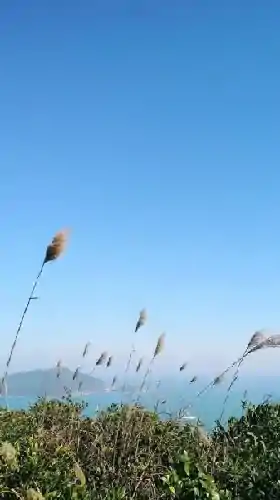adobeacrobat7.0如何转换pdf为jpg macbook microsoft word怎么转换pdf
淘宝搜:【天降红包222】领超级红包,京东搜:【天降红包222】
淘宝互助,淘宝双11微信互助群关注公众号 【淘姐妹】
怎么把PDF文件转成Word?这是职场办公中经常遇到的问题,网上很多PDF转Word文件都不能直接编辑,要么就是收费。
那有没有既免费又转换效果好的PDF转Word工具呢?今天分享三种方法,让大家学会PDF转Word方法。
一:照搬文字法
这里需要使用的工具为:PDF编辑器
操作步骤:
1. PDF编辑器可以编辑PDF文件里面的内容,自然也能复制出PDF文件中的文字。
1. 将文字直接复制到Word文件中就可以了。
缺点:
从PDF文件直接复制文字到Word中,可能会出现段落格式错乱的情况,这时我们在Word中使用Ctrl+H,打开文本替换对话框,把 ^p 全部替换成无即可(^p代表的是段落的序号)。
方法二:使用记灵工具直接在线转换
操作步骤:
1.我们搜索公众号:记灵
2.点击在线工具,然后在点击PDF转word,选择你要转换的pdf文件上传,然后等待完成即可。
优点:不用下载工具,无需多余操作,可批量直接在线转换,方便快捷。
缺点:在使用人过多的高峰期的时候需要等待一会。
方法三:使用电脑软件转换
需要使用的工具为:Adobe acrobat DC
操作步骤:
打开PDF文件-在顶部选择【文件】功能-导出为Word文件即可。
操作简单快捷,缺点就是无法批量转换,而且要使用电脑。
以上三种方法都是免费的,没有什么成本。如果有需要的小伙伴可以跟着尝试下,或者如果大家还有其他的好方法欢迎留言分享。
office免费安装和激活教程 office镜像安装方法
免费安装激活office2016步骤,免费安装激活office2019步骤,office免费下载激活,office免费版怎么安装
1.下载最新版Windows10镜像
打开链接https://www.【【淘密令】】/zh-cn/software-download/windows10/
苹果电脑: 直接选择版本语言和位数进行下载。 Windows电脑: 1.选择页面上的“立即下载工具”,下载成功后双击打开 2.许可条款 选择“接受” 你想执行什么操作 选择“为另一台电脑创建安装介质” 3.选择语言,体系结构和版本(预装的家庭中文版选择Windows 10 家庭中文版,家庭版和专业版选择Windows10,取消使用默认下载的复选框才可以选择) 4.选择要使用的介质,选择“iso文件”(如果做U盘介质可选U盘,请用空U盘,会被格式化) 5.选择保存位置,开始下载
2.PC电脑安装Windows10
1.覆盖安装,可保留文件 下载完成打开Windows.iso文件 找到目录下的setup.exe程序,双击运行 点击“更改Windows安装程序下载更新的方式” 选择“不是现在”点击下一步进行安装 保留个人文件和应用,点击安装 2.重新安装,不保留文件 下载完成打开Windows.iso文件 打开目录下的sources文件夹,找到里面的setup.exe程序,双击运行 进入安装windows 界面,如果是预装Windows没有密匙,点击下方的“我没有产品密匙” 接着,在弹出的“适用的声明和许可条款”界面中,选择“我接受许可条款”,然后点击“下一步” 安装类型选择自定义安装,安装位置选择C盘,等待安装完成。
3.Mac电脑安装双系统
1.打开桌面上方的前往》实用工具》双击运行【【淘密令】】(启动转换助理),选择win10镜像,调整分区大小(不要太小,最好60G以上),然后点击“安装” 2.BootCamp会自行分区,从本机硬盘分出来一个8G左右的启动windows的分区,进行下载驱动,这个过程只需要保证网络 3.下载完驱动后电脑会自动重启进入自行分出来的8G的启动分区(注意:到了这个界面千万别点关闭,如果不小心点了关闭,8G的启动分区会消失,还得重新用BootCamp再来一遍) 4.点击“现在安装”,根据您的密钥选择对应的版本,全新安装,选择“自定义“,安装位置选择名称为“【【淘密令】】”的分区 5.安装完成进入系统之后,打开此电脑下【【淘密令】】自动分出的8G左右空间中,打开 【【淘密令】】文件夹,双击运行里面的 Setup文件安装驱动 6.驱动安装完成之后,计算机自动重启,然后分出来的8G左右分区会自动消失并与本机硬盘合并,安装完成
1.下载安装电脑预装或购买的正版Office办公软件
a.Windows10 上安装office:
下载Office脱机安装程序 1.打开【【网址】】 ,点右上登录微软账户 2.登录成功后点页面上方菜单里的服务和订阅 3.等页面加载完成,找到要下载安装的office产品(前提是账户下有office产品,如2016、2019家庭学生版,或者365个人版、家庭版等) 4.点击产品下面的蓝色字体的安装链接 5.点击弹窗右上角的其他选项,勾选左下方的下载脱机安装程序选项,点击下载 6.下载好脱机安装包后,鼠标右键点击,选择装载,双击运行setup开始安装(在office文件夹里有32和64位可以选择) 7.安装成功后打开Word软件,根据提示选择登录你的微软账户进行激活
安装应用商店Office UWP应用 1.打开【【淘密令】】 点击右上角的三个小点 2.点击我的软件库 3.全部已拥有项目里找到Office,点击管理,点击单个组件进行下载 4.下载之后打开软件登录微软账户进行激活
b.Mac安装office:
1.打开【【网址】】 ,点右上登录你的微软账户 2.登录成功后点页面上方的服务和订阅,找到要下载安装的Office产品 3.点击产品下面的蓝色安装链接下载Office 4.下载之后打开安装,安装成功后打开Word登录微软账户进行激活
如果购买的是 Microsoft 365 订阅也可以打开【【淘密令】】,搜索365点击各组件单个下载,安装好之后打开其中一个组件登录微软账户进行激活。
2.简单说下Microsoft365个人版和家庭版的区别
很多人以为个人版只能安装一台设备,家庭版装五台设备,其实不是这样。个人版能够供一个微软账户绑定使用,最多可以同时激活五台设备使用;家庭版除了自己的账户可以安装五台,还可以共享自己的订阅和他人一起使用,最多共享给五个微软账户,每个人都可以拥有主账户一样的权益,即安装激活五台设备,拥有1TB的Onedrive空间(这个官网需要VPN才能访问),加上主账号一个六个人使用,共可以激活5*6=30台设备。个人版398/年,家庭版498/年,个人觉得如果有需要,和朋友合买家庭版比较划算。 家庭版如何共享可以参考官方说明:共享365家庭版订阅
Windows-ISO-Downloader
点击下载: Microsoft 365 for Windows Microsoft 365 for Mac